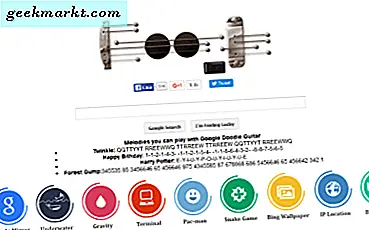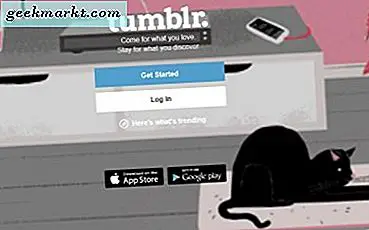Skype er en glimrende måde at holde kontakten med familie og venner eller møde med kunder og kolleger på tværs af store afstande. Men om du bruger det til forretning eller fornøjelse, har du måske fundet ud af, at det ikke er det mest intuitive program, når det kommer til at finde de mennesker, du har brug for at kommunikere med. Derfor har vi samlet denne hjælpsomme lille guide til lokalisering og tilføjelse af kontakter i Skype.
Skype Search funktionen
Først og fremmest er dit hovedværktøj til at lokalisere nogen via Skype-søgefunktionen. Du kan finde Skype-søgefeltet nær toppen af venstre kolonne i dit Skype-vindue. Synes nemt nok, ikke? Nu for de dårlige nyheder. Ifølge Skype er der 74 millioner Skype-brugere. Så hvis din plan for at finde din langt tabte high school BFF er at skrive "Susan Smith" i søgelinjen, vil du sandsynligvis blive skuffet. Der er sandsynligvis dusinvis af Susan Smiths og ikke sikker på, hvordan man kan fortælle hvilken der er den rigtige.
Hvad du skal bruge
Hvis du virkelig vil vide, at du kigger på den rigtige person, skal du have mere unikt information end bare deres for- og efternavne. Prøv at bruge et af følgende:
- Email adresse
- Skype brugernavn
- Telefonnummer
Hvis du ikke har adgang til en af disse oplysninger, kan du også prøve at se på stedet. Når du søger efter et navn i Skype-søgefeltet, vil du bemærke byer, stater og lande, der er angivet i grå under hvert navn. Find den navn og placeringskombination, der giver mest mening.
Hvis du stadig er uheldig (fordi der er fem Susan Smiths i Boston), se profilerne for hver konto for at lære mere om hver person.
1. Højreklik på deres navn i listen på venstre side af Skype-vinduet.
2. Klik på Vis profil .

3. Håber, at deres profil er opdateret nok til at du kan løse mysteriet.
Find en ven
Ok, så du har alle de oplysninger, du har brug for til at finde din BFF. Hvor præcist føjer du hende som en kontakt?
1. Åbn Skype.
2. Klik i søgefeltet på venstre side.

3. Indtast email, brugernavn osv., Som du har.
4. En Søg Skype- knap vises. Klik på det.

5. Klik på den ønskede profil fra listen på venstre side. Hvis du brugte et Skype-brugernavn eller en e-mail-adresse, skulle der kun være en profil tilgængelig.
6. En knap Tilføj til kontakter vises i hovedvinduet. Klik på det.
7. Skriv en besked i den boks, der dukker op, introducerer dig selv.

8. Klik på Send .
Voila. Men desværre er dit job endnu ikke færdigt.
Vent til bekræftelse
Teknisk har du lige sendt en kontaktforespørgsel. Det betyder, at Susan fra gymnasiet endnu ikke er medlem af dine kontakter. Hun skal acceptere kontaktforespørgslen, inden du kan gøre et af følgende:
- Send hende en skrevet besked.
- Start et videoopkald.
- Start et almindeligt opkald.
- Bogstaveligt gør alt andet end vent.
Hvis hun vælger ikke at bekræfte din anmodning, hård. Det er en grund til, at det er så vigtigt, at du skriver en beskrivende og hjælpsom besked, når du sender anmodningen. Hvis du har ændret navn siden sidst kendte du hende, og alt du siger er "hej", vil hun sandsynligvis tænke dig spam.
Klip andre lidt slap
Dybest set gør det klart, hvem du er. Hvis du ikke vil uploade et billede af dig selv, så fint. Ingen vrider din arm over det. Men i det mindste kan du sikre dig, at din profil er beskrivende nok til, at nogen som Susan fra gymnasiet, som måske søger efter dig, faktisk kan finde dig. Dette er især vigtigt, hvis du bruger Skype til forretningsformål.